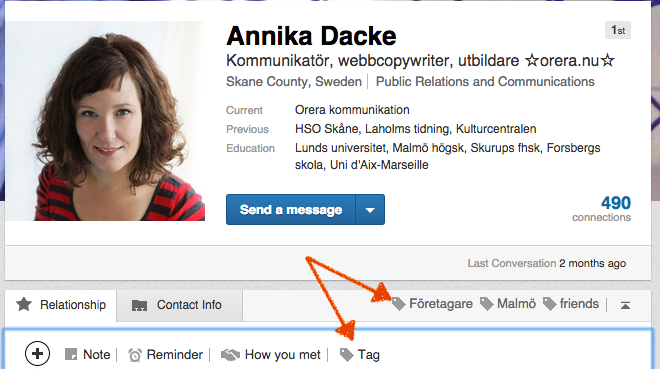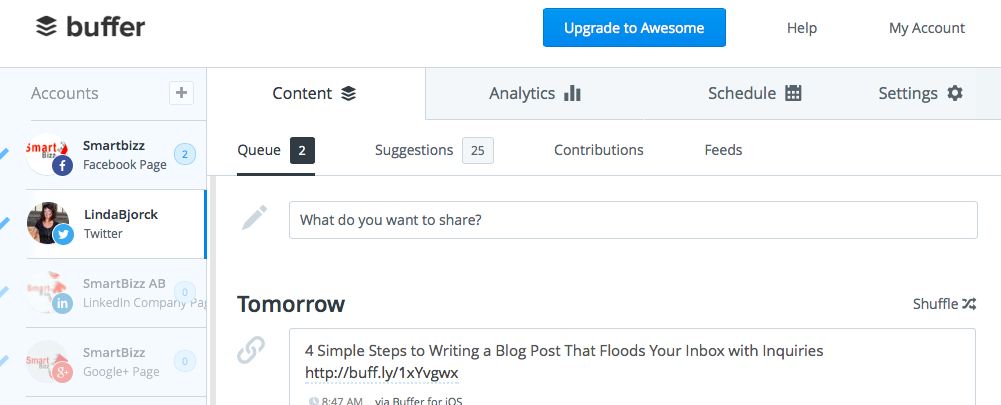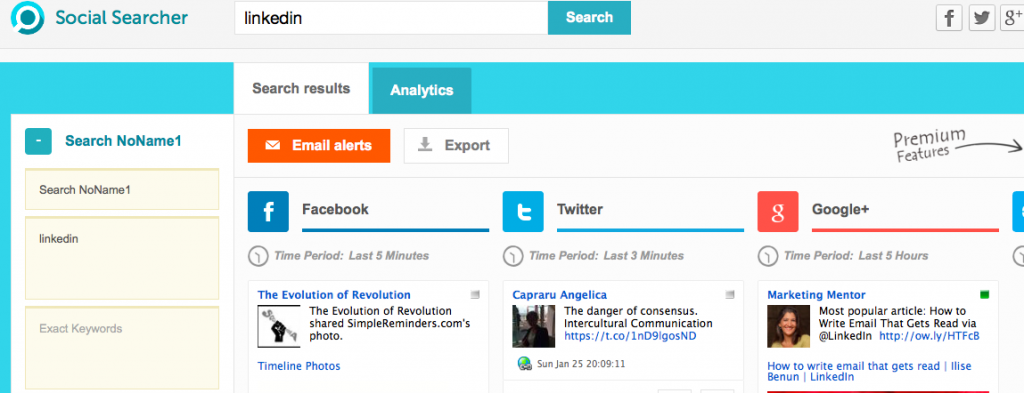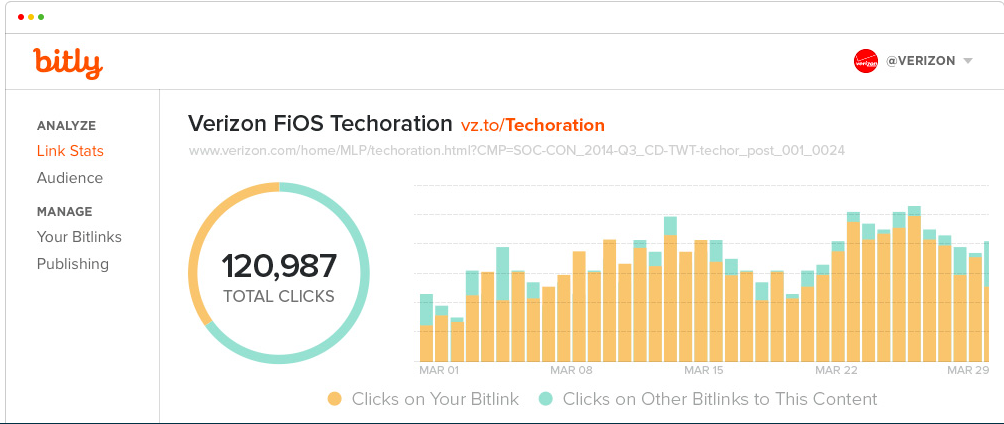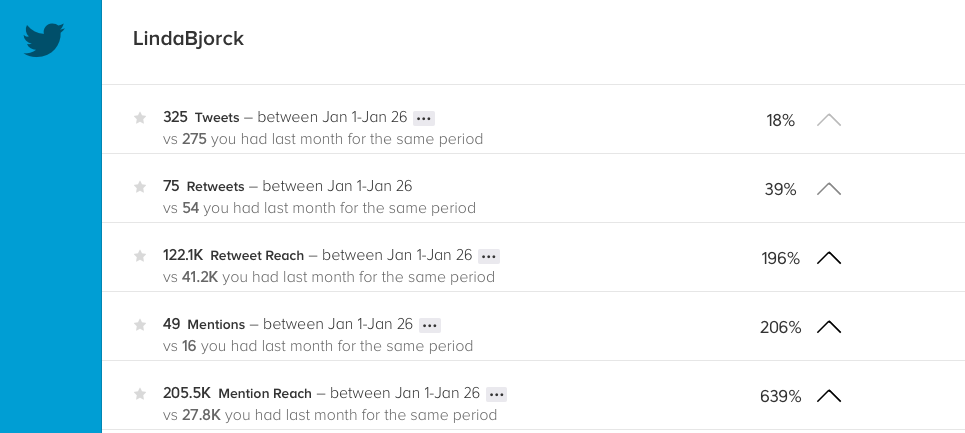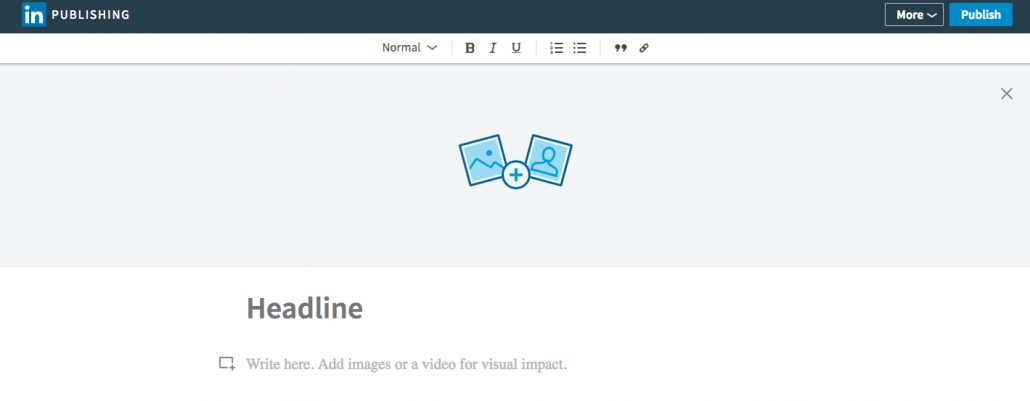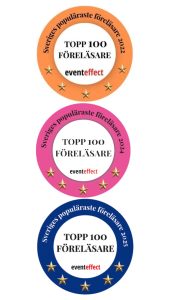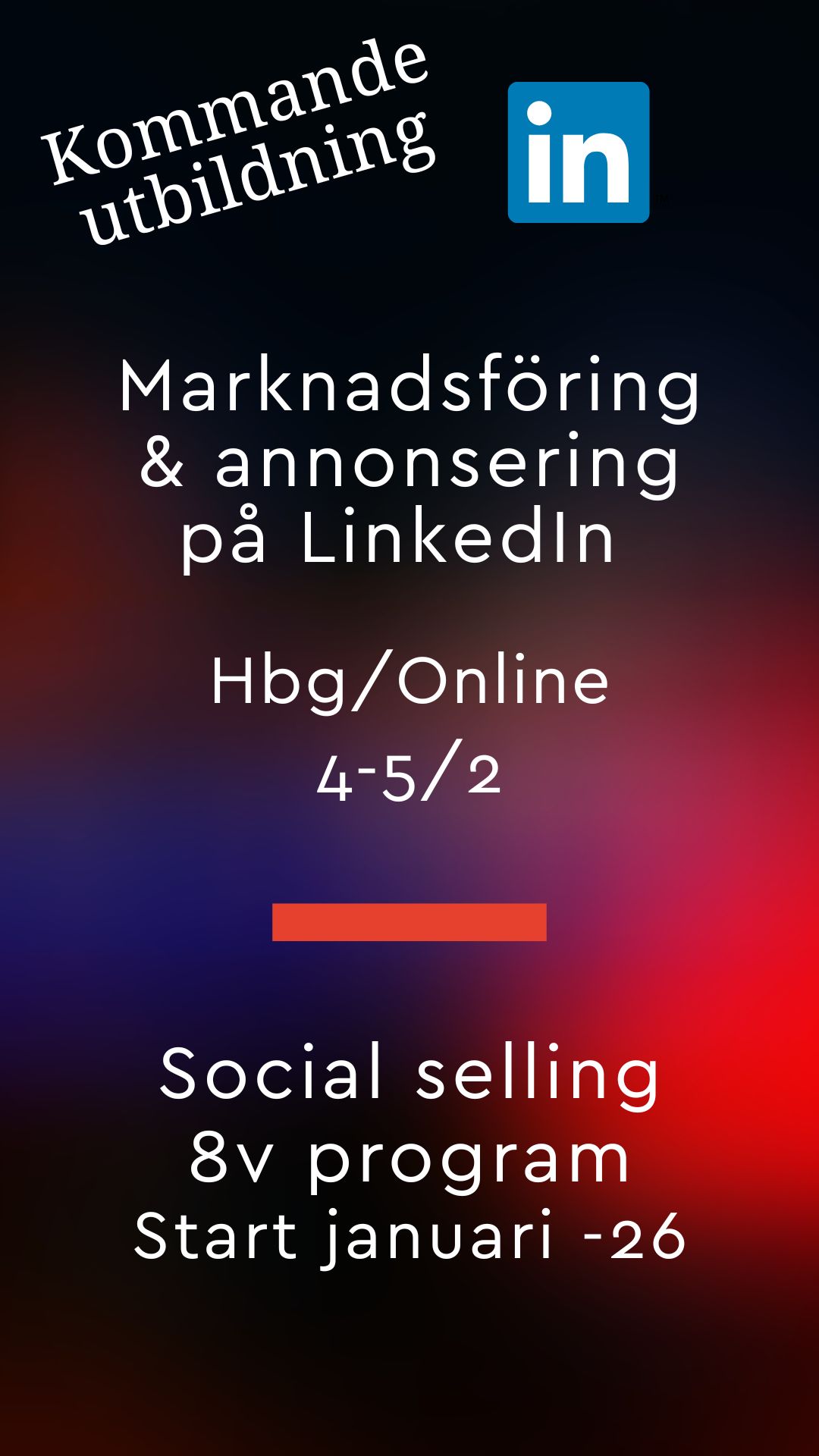Så här taggar du dina kontakter på LinkedIn
Tagga dina kontakter på LinkedIn
Om du har många kontakter på LinkedIn kan du tagga och filtrera dessa utifrån specifika ord.
Som standard finns exempelvis skolkamrater, vänner, kolleger och gruppmedlemmar.
Dina kontakter blir automatiskt märkta med den taggen som angavs när kontaktförfrågan skickades. Du behöver alltså manuellt skapa och lägga till nya taggar på varje person.
Relaterad artikel: använd LinkedIn som ett enkelt CRM-system
Varför ska du tagga dina kontakter?
- Du kan söka på respektive tagg och får då bara upp de kontakter som du har taggat med just det sökordet
- Du kan skicka meddelande till en specifik målgrupp som du taggat
- Du får bättre överblick av dina kontakter
Vilka taggar ska du använda?
Fundera ut på vilket sätt du kommer ha nytta av taggar, vad passar bra för dig och din verksamhet?
Vilka ord behöver du använda för att sortera och kategorisera dina kontakter?
Du får faktiskt använda hela 200 olika taggar!
Det kan t.ex vara:
- Stad
- Kund
- Gemensamma intresse
- Nätverk
- Var ni träffades
- Hur väl du känner personen
- Samarbete
- Yrke
Du kan använda flera taggar på varje person och det är bara du som ser taggarna.
Så här gör du:
- Gå till profilen
- Klicka på ”relationship” och sedan ”tag”
- Välj ur listan eller lägg till nya taggar, om du skapar en ny tagg, kom ihåg att trycka på spara!
Här på bilden ser du vilka taggar jag har använt på Annika Dacke: Företagare, Malmö, friends
Eller:
- I huvudlistan, tryck på kontakter (connections) så kommer du till ett listläge som innehåller alla dina kontakter
- Klicka på ”tag”
- Välj bland de befintliga taggarna eller lägg till nya. OBS! Kom ihåg att spara ifall du skapar nya taggar!
Här på bilden ser du vilka taggar jag har använt på Mikael Drakenberg, Malmö och Träffat nätverk
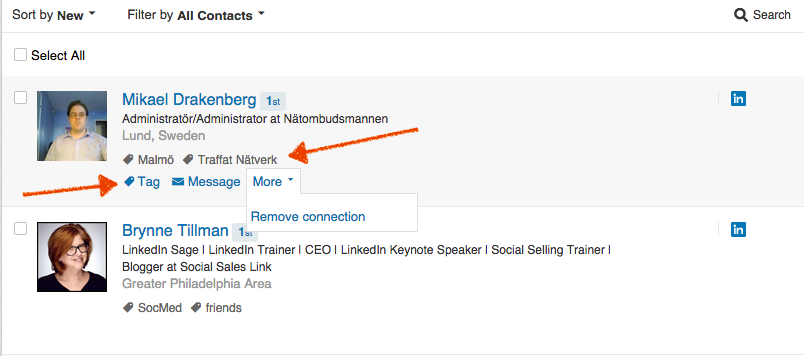 Kom ihåg – Det är bara du som ser vilka taggar du använder.
Kom ihåg – Det är bara du som ser vilka taggar du använder.
Genom att trycka på en tagg (ord) kommer du till en ny sida/lista som endast innehåller de kontakter som du har taggat med just det ordet.
Exempel:
Om jag trycker på ”Malmö” så kommer jag till en ny sida med mina kontakter taggade med ”Malmö”.
Det här är väldigt användbart om jag exempel ska boka möte i Malmö, eller vill nå en specifik målgrupp.

Berätta – använder du taggar?
Lycka till
Linda Björck <<—- Connecta gärna med mig
Social media manager
LinkedIn-specialist